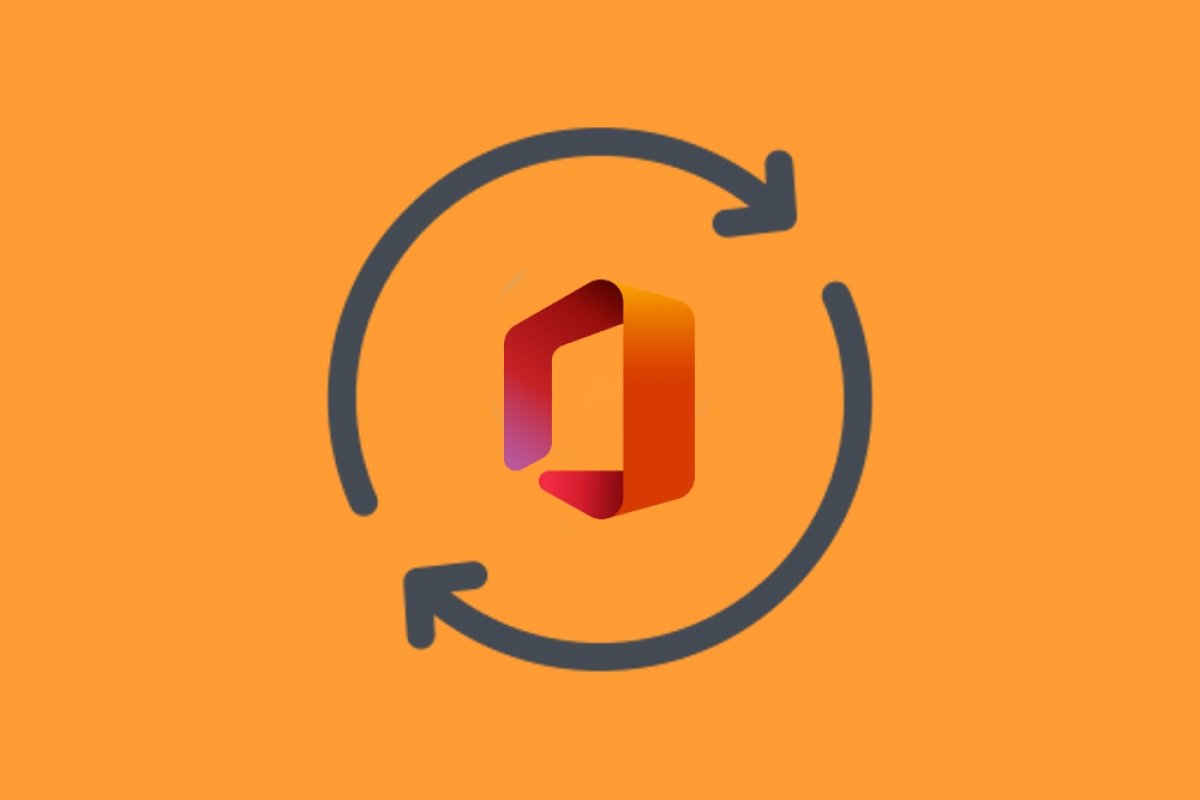Pour mettre à jour Microsoft Office sur Android, comme toujours, deux méthodes vous sont proposées ; via Malavida ou via Google Play.
Comment actualiser Microsoft Office depuis Malavida
Avant d’engager une quelconque action, cliquez depuis le bureau de votre terminal sur Paramètres :
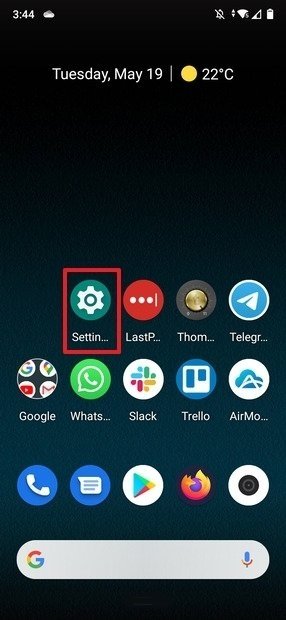 Bureau Android
Bureau Android
Cliquez ensuite sur Applications et notifications :
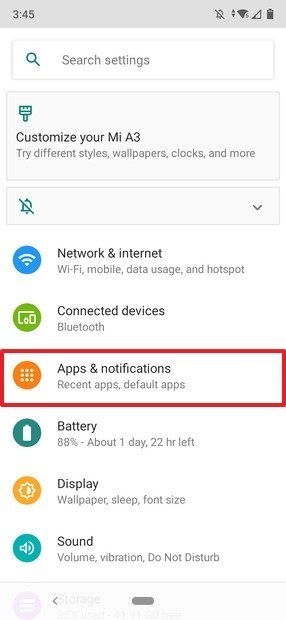 Paramètres Android
Paramètres Android
Cherchez ensuite Office dans la liste et cliquez dessus :
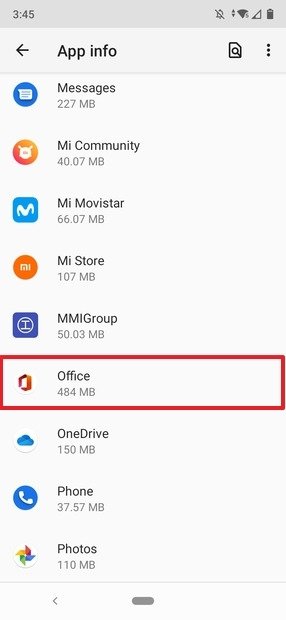 Paramètres des applications dans Android
Paramètres des applications dans Android
Faites à présent défiler vers le bas de l'écran, trouvez le numéro de version et notez-le :
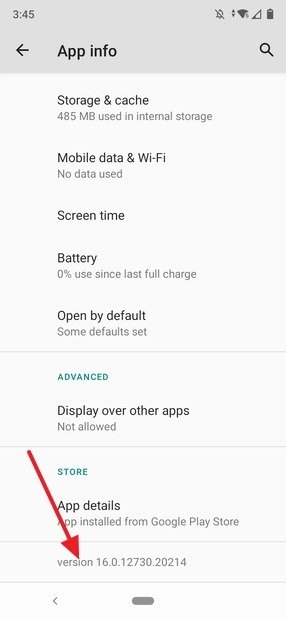 Version d’Office
Version d’Office
Cliquez maintenant sur le bouton de téléchargement d’Office que vous trouverez dans ce même article. Vous accédez alors au téléchargement d’Office, où il vous faut maintenant regarder le numéro de version de l'application et le comparer à celui que vous avez préalablement noté. Si celui de votre terminal est inférieur à celui que vous voyez sur le web, cliquez sur le bouton vert :
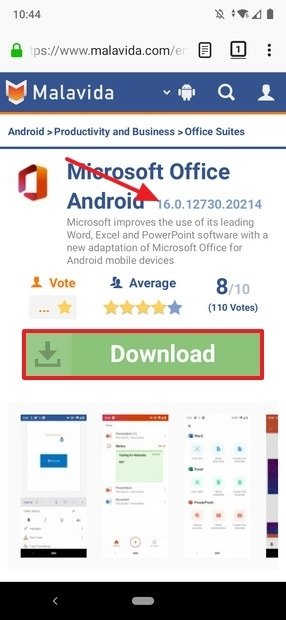 Page d’Office dans Malavida
Page d’Office dans Malavida
Vous accédez à la page de téléchargement. Cliquez à nouveau sur le bouton vert pour débuter le processus :
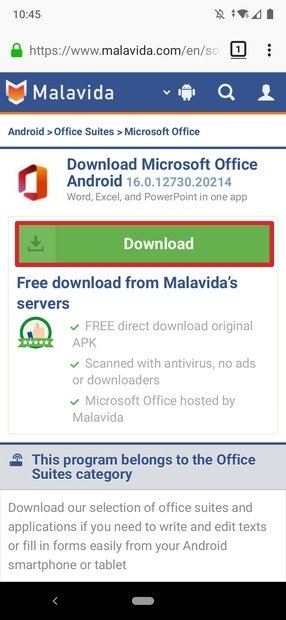 Téléchargement d’Office dans Malavida
Téléchargement d’Office dans Malavida
Une fois le fichier APK d’Office sur votre terminal, il vous faut ouvrir un gestionnaire de fichiers (dans le cas présent, Files de Google). Cliquez sur Téléchargements :
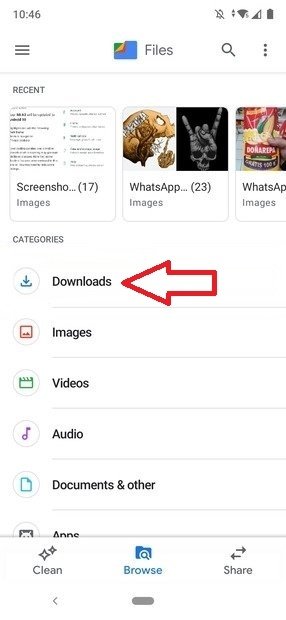 Dossier des téléchargements dans Files
Dossier des téléchargements dans Files
Le dossier des téléchargements s’ouvre. Cliquez sur le fichier APK d’Office que vous allez y trouver :
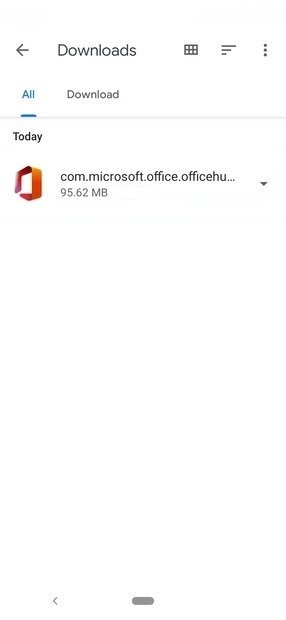 APK d’Office dans Files
APK d’Office dans Files
L’installation débute. Le système va tout d’abord vous demander confirmation de l’installation de l’application. Cliquez sur Installer :
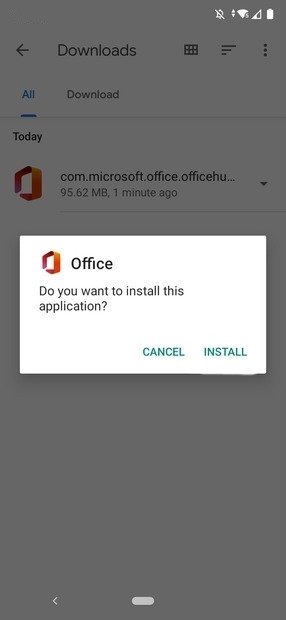 Bouton d’installation d’Office
Bouton d’installation d’Office
L’application s’installe :
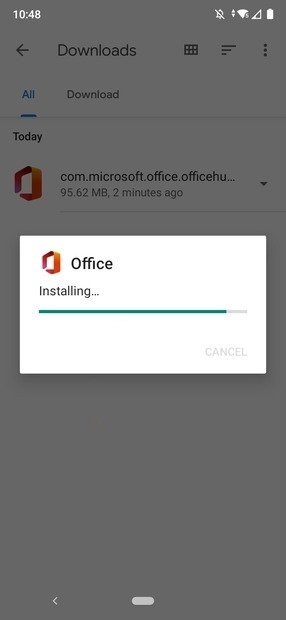 Progression de l’installation d’Office
Progression de l’installation d’Office
Une fois celle-ci terminée, vous recevez une notification :
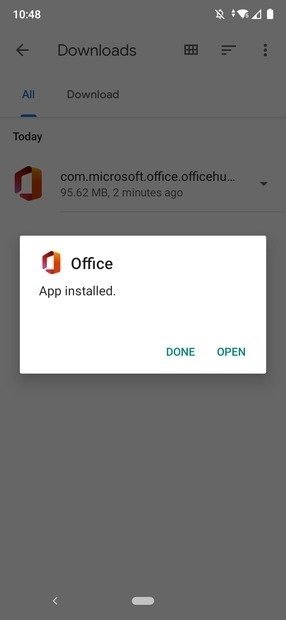 Office installé depuis Files
Office installé depuis Files
Et voilà, votre version d’Office est à présent actualisée.
Comment actualiser Microsoft Office depuis Google play
Ouvrez tout d’abord Google play et cliquez dans la barre de recherche :
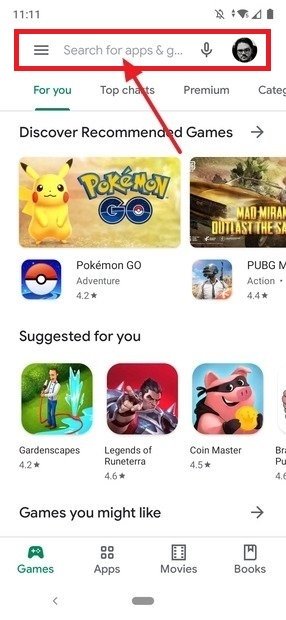 Barre de recherche de Google Play
Barre de recherche de Google Play
Saisissez ensuite office et cliquez sur la loupe de votre clavier :
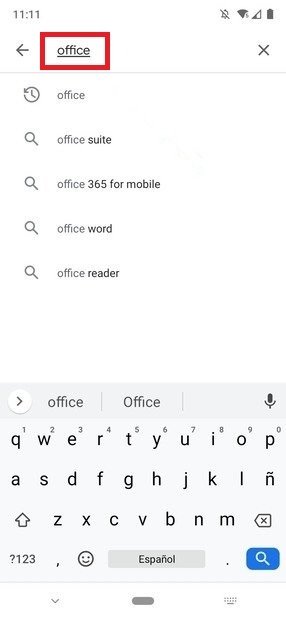 Recherche d’Office dans Google Play
Recherche d’Office dans Google Play
Vous allez à nouveau conserver le premier résultat puis cliquer dessus :
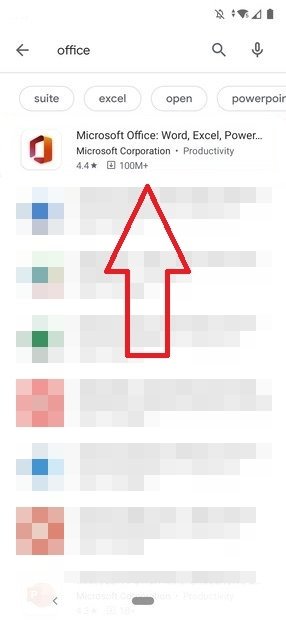 Résultats pour Office dans Google Play
Résultats pour Office dans Google Play
Si une mise à jour est disponible, voici ce qui s’affiche à l'écran. Cliquez sur Actualiser et la mise à jour se télécharge et s’installe dans votre terminal :
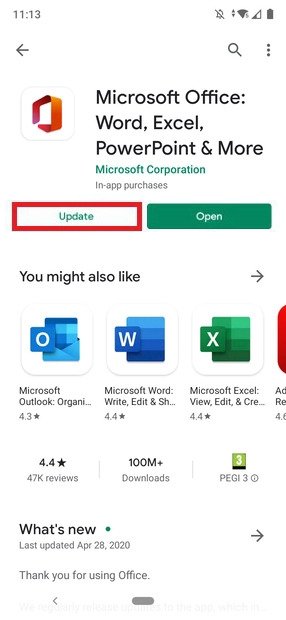 Mise à jour depuis Google Play
Mise à jour depuis Google Play
Et voilà, votre version d’Office est à présent actualisée.
Ce processus est un peu plus simple que le précédent, mais il ne s’avère pas toujours aussi efficace que l'installation de la mise à jour par vous-même, pour une raison simple : Google Play peut ne pas recevoir les nouvelles versions des applications au moment où elles sont publiées. Contrairement aux référentiels de confiance (comme le nôtre) qui disposent toujours des dernières versions des fichiers APK.